现在的电脑很少有自带光驱设备,在早期使用光驱光盘是安装系统的一种主流方式,除此之外光驱的作用不仅仅是这些,我们还可以在光驱中播放光盘、管理光盘中的数据或光盘刻录等等,平常我们也会将一些图片、音乐或电影等数据刻录到光盘中,这样也可以更好地储存与使用。在XP系统中也是由自带刻录功能的,那么在XP中如何将数据刻录到光盘中?一起来看看豆豆给大家带来的操作技巧吧。
在WINXP中刻录数据光盘非常简单。只需要先把要刻录的文件复制到存放镜像的驱动器上,然后选择“将这些文件写入CD”即可。
WINXP只是提供了简单刻录功能,不能刻录特殊要求的光盘(例如ISO或其它镜像文件、系统盘刻录后只有数据而没有自启动功能)。另外,Windows XP仅直接支持CD/R的刻录及CD/RW的擦除,如果刻录DVD需要第三方刻录软件支持,如Nero软件。
一、添加所需刻录的文件
将刻录所需要的文件通过“复制粘贴”和“发送文件”方式添加到刻录的文件暂存区。添加的文件会占用C盘的实际容量,添加之前建议查看C盘是否有足够的容量。
方法1、复制粘贴(复制等待刻录的文件,双击打开刻录光驱盘符,选菜单中的粘贴)
a.在想要刻录的文件的上点右键,选复制:
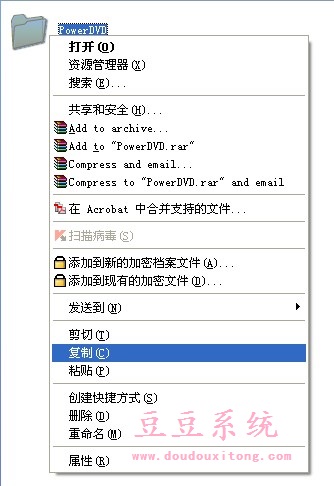
b.打开想要使用的刻录光驱:

c.在空白处点击右键,粘贴:
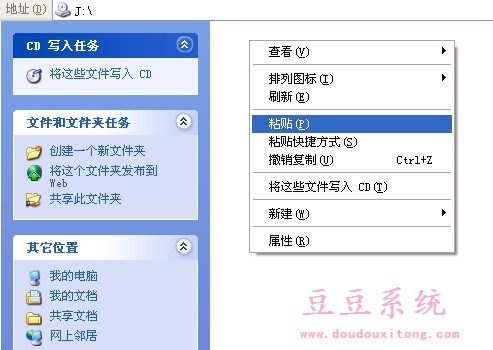
d.待刻录的“临时文件”即显示在刻录机内:
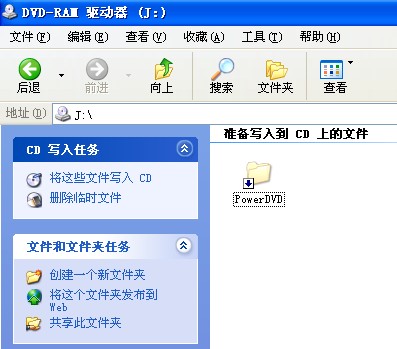
方法2、鼠标右键单击选中的待刻文件,选择“发送到”→刻录机盘符

添加文件时,系统右下角的任务栏中会有相关提示,在文件复制之后按此提示单气球之后转入刻录向导界面。

二、整理待刻录文件并转入刻录向导
在左侧任务栏中选择“删除临时文件”可以删除所有临时文件。如果只需要删除单一文件,建议使用鼠标右键的删除功能。
在左侧任务栏中选择“将这些文件写入CD”,会弹出写入CD的向导,按提示下一步进行操作。

三、使用CD写入向导
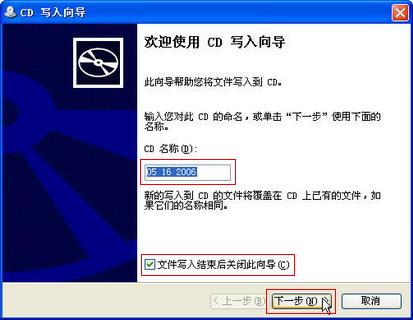
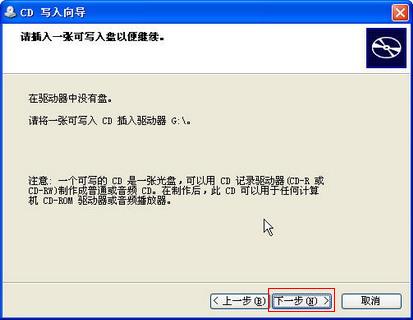
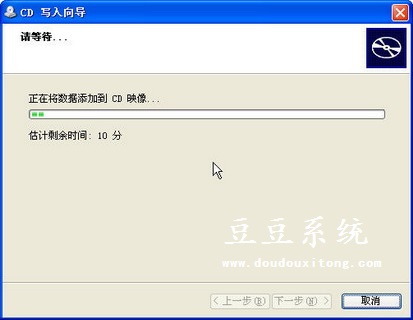
先添加要刻录的文件数据,再整理待刻录文件并转入刻录向导,最后使用CD写入向导,这样就可以完成XP系统自带刻录功能来将数据刻录到光盘中了,是不是发现该功能也是非常简单与实用,对光盘刻录有兴趣的用户可以去按照教程的方式去操作。